Windows 11 getirdi masaya birçok yeni özellik, pratik çoklu görev iyileştirmeleri dahil. Artık masaüstünüzde birden çok pencereyi hızlı bir şekilde düzenlemek için ek düzenleri kullanabilirsiniz. Yeni seçenekler, eski güzel Alt ve Tab kısayolundan daha iyidir. Bu hızlı kılavuzda, bu yeni özelliği nasıl kullanacağınızı ve özelleştireceğinizi göstereceğiz.
Windows 11: Snap Windows ile Üretkenliğinizi Artırın
Şu yöne rotayı ayarla Ayarlar, Seçme sistemve ardından aşağı kaydırın Snap düzenlerinizi özelleştirmek için çoklu görev.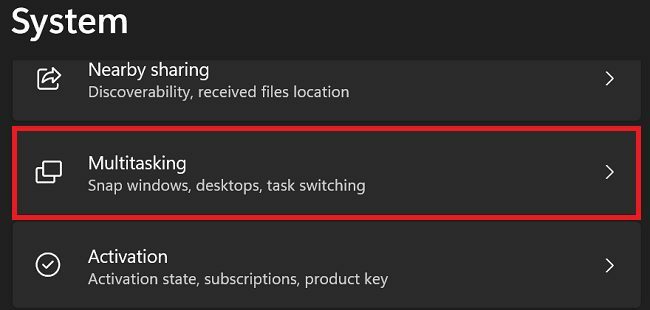
Ekranınızdaki pencereleri otomatik olarak yeniden boyutlandırmak ve yeniden düzenlemek istiyorsanız, Pencereleri tuttur seçenek. Snap düzeni ayarlarınızı daha da özelleştirmek için açılır menüyü kullanın.
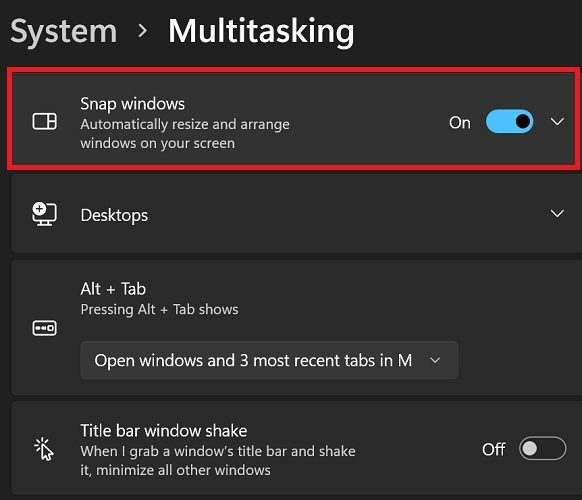 Ek düzen sistemini gerçekten sevmiyorsanız, özelliği devre dışı bırakabilirsiniz.
Ek düzen sistemini gerçekten sevmiyorsanız, özelliği devre dışı bırakabilirsiniz.
Büyütme sembolünün üzerine gelerek yakalama düzenlerine hızlı bir şekilde erişebilirsiniz. Ardından kullanmak istediğiniz ızgara düzenini seçin. Etkin uygulamanızın içinde olmasını istediğiniz alanı seçin.
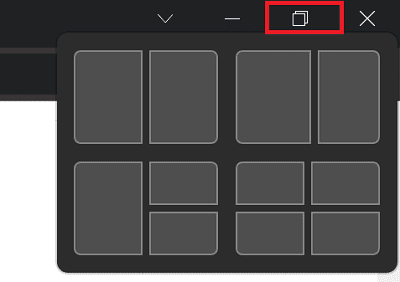
Bir Öğrenme Eğrisi Olacak
Yeni ek yerleşim sistemine alışmak biraz zaman alabilir. Ancak bir kez alıştığınızda, ek pencerelerin aktif olarak ana göreve odaklanırken diğer arka plan etkinliklerini izlemenize yardımcı olduğunu fark edeceksiniz. Örneğin, ekranı iki bölüme ayırabilir ve aynı anda en son haberleri takip ederken bir belge üzerinde çalışabilirsiniz.
Snap düzenleri için harika daha büyük ekranlar veya çoklu monitör kurulumları. Aslında, daha büyük monitörlerde altı ızgara düzeni seçeneğiniz var. Daha küçük bir ekranınız varsa, yalnızca dört ızgara seçeneğiniz vardır. 13 inçlik bir dizüstü bilgisayarınız varsa, aynı anda üçten fazla pencere açarken işler biraz karışık gelebilir.
Çözüm
Windows 11'in yeni ek pencere sistemi, masaüstünüzde aynı anda birden fazla pencere görüntülemenize olanak tanır. Snap düzenlerini özelleştirmek için şuraya gidin: Ayarlar, Seçme sistemve ardından aşağı kaydırın çoklu görev. Bu üretkenlik özelliği, büyük ekranlarda kullanışlıdır.
Windows 11'de sık sık ek pencereler kullanıyor musunuz? Favori ızgara düzeniniz nedir? Düşüncelerinizi aşağıdaki yorumlarda paylaşın.